在如今的计算机时代,固态硬盘(SSD)已经成为越来越多用户的选择。相比传统的机械硬盘,SSD具有更快的读写速度和更高的稳定性,可以大幅提升系统性能。而安装光盘版win10系统,则是一种较为稳定和可靠的安装方式。本文将介绍如何使用固态硬盘安装光盘版win10系统的详细步骤。

准备工作
1.确保你有一台支持固态硬盘的电脑,并确保固态硬盘已正确安装。
2.准备一张win10系统安装光盘或者一个包含win10系统镜像文件的U盘。
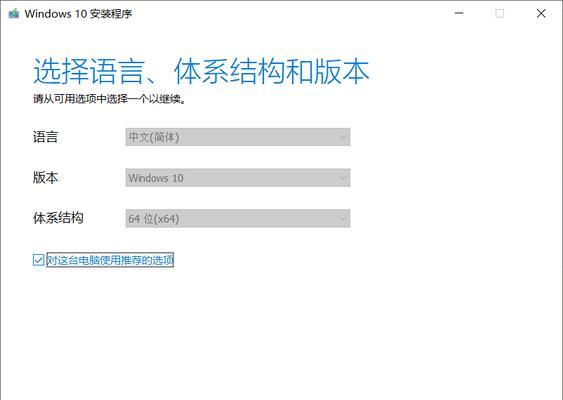
3.备份重要数据,以防安装过程中数据丢失。
进入BIOS设置
1.开机时按下相应按键(通常是F2、F8、F10或Delete键)进入BIOS设置界面。
2.找到启动选项,将固态硬盘作为第一启动设备,并保存设置后重启电脑。

开始安装
1.将win10系统安装光盘或U盘插入电脑,并重启电脑。
2.在启动时按下任意键以从光盘或U盘启动。
3.选择语言、时间和货币格式,点击“下一步”。
4.点击“安装”开始安装过程。
选择安装位置
1.在安装类型界面上,选择“自定义”选项。
2.找到固态硬盘,并点击“新建”创建一个新分区。
3.设置分区的大小,通常建议将系统分区大小设为100GB左右。
4.选择刚刚创建的分区作为安装位置,点击“下一步”开始安装。
等待安装完成
1.系统将自动进行安装过程,这可能需要一些时间,请耐心等待。
2.在安装过程中,系统可能会多次重启,请不要中断电源。
设置用户名和密码
1.在安装完成后,系统会要求你设置用户名和密码,填写相应信息并点击“下一步”。
2.根据个人需求选择是否使用Microsoft账户登录,并按照提示操作。
更新驱动程序
1.安装完成后,连接互联网并打开Windows更新。
2.检查并更新系统驱动程序,以确保系统正常运行和最佳性能。
安装常用软件
1.下载和安装常用软件,如浏览器、办公套件和杀毒软件等。
2.根据个人需求选择适合自己的软件。
优化系统设置
1.进入系统设置界面,根据个人需求进行相应设置。
2.关闭不必要的启动项和服务,以提升系统性能和启动速度。
定期清理和维护
1.建议定期清理系统垃圾文件和无效注册表项,可以使用专业的系统优化软件。
2.及时更新系统和软件补丁,以确保系统安全性和稳定性。
备份重要数据
1.随时备份重要数据,以防系统故障或其他意外导致数据丢失。
2.使用外部硬盘、云存储或备份软件等方式进行数据备份。
解决常见问题
1.如果在安装过程中遇到问题,可以通过搜索引擎寻找解决方法。
2.注意遵循官方建议和指南,避免不必要的风险和问题。
享受高速系统
1.安装完成后,你将享受到固态硬盘带来的高速读写和启动速度。
2.优化系统设置和定期维护将使系统保持良好的性能。
固态硬盘的其他优势
1.固态硬盘不仅可以提升系统速度,还具有更低的功耗和噪音。
2.固态硬盘的可靠性也更高,能够更好地保护您的数据安全。
通过固态硬盘安装光盘win10系统,你可以在保证系统稳定性的同时提升系统速度和性能。准备工作、BIOS设置、安装步骤、优化设置以及常见问题解决等方面都需要注意。记得备份重要数据,并定期进行系统维护,享受高速的计算体验吧!







